9 plugins WordPress Editor – Pour éditer facilement vos données WordPress
Publié: 2019-04-30Dans le répertoire des plugins WordPress , vous trouverez de nombreux plugins. Mais la plupart d'entre eux manquent des fonctionnalités que vous recherchez dans un plugin. Si vous essayez de tester les plugins un par un, cela prendra beaucoup de temps.
Dans cet article, nous avons répertorié les meilleurs plugins d'éditeur WordPress, qui vous permettront de mieux éditer WordPress. Ces plugins ne sont pas choisis au hasard. Nous avons testé un grand nombre d'éditeurs WordPress et après les avoir triés, nous avons trouvé ces plugins.
Avec l'un de ces plugins, vous pourrez utiliser votre temps et vos efforts correctement. Chaque plugin est livré avec différentes fonctionnalités, choisissez celui qui répond le mieux à vos besoins.
Studio noir TinyMCE
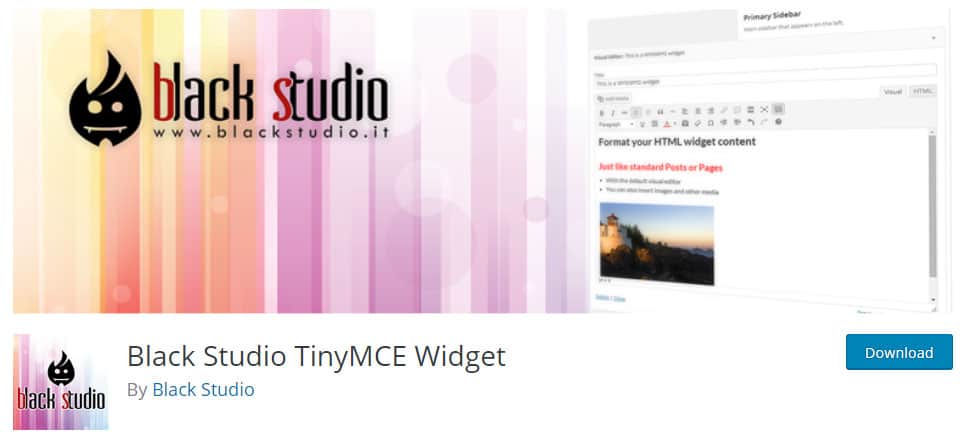
C'est l'un des meilleurs plugins d'éditeur WordPress wysiwyg actuellement disponibles dans le référentiel WordPress. Vous pourrez insérer du texte enrichi et des objets multimédias dans votre barre latérale sans aucun problème. Black studio TineMCE vous permet d'éditer vos widgets de manière WYSIWYG sans utiliser l'éditeur natif TinyMCE de WordPress.
Avec Black Studio TinyMCE , vous pouvez entièrement basculer entre le mode HTML et le mode visuel. Vous n'avez besoin d'aucune connaissance en HTML pour ajouter du formatage et des médias/images au texte. Vous pouvez avancer et utiliser les médias de votre médiathèque WordPress.
Black Studio TinyMCE prend en charge l'édition en plein écran et prend également en charge l'accessibilité des widgets en général. En mode d'édition plein écran, vous pourrez travailler sans aucune distraction latérale car l'éditeur est visible sur tout l'écran.
Avantages
- Éditeur visuel TinyMCE complet.
- Prend en charge l'édition plein écran.
- Traduction disponible dans plus de 20 langues.
- Il peut éditer des widgets de texte enrichi via l'éditeur visuel.
Les inconvénients
- Aucune commande de composition supplémentaire n'apparaît.
- Un grand écart entre le titre du widget et le contenu.
Éditeur classique

L'éditeur classique est le plugin officiel de l'équipe WordPress qui restaure l'éditeur WordPress classique. Dans le nouveau WordPress 5, l'éditeur par défaut est Gutenburg. Gutenberg n'est peut-être pas l'éditeur que vous recherchez. Ce plugin masquera toutes les fonctionnalités de l'éditeur de blocs Gutenberg et vous pourrez créer votre message à l'ancienne.
Cet éditeur classique permet aux administrateurs de choisir l'éditeur par défaut pour tous les utilisateurs. Il permet aux administrateurs d'autoriser les utilisateurs à modifier leur éditeur par défaut. Lorsque cela est autorisé, un utilisateur peut sélectionner l'éditeur à utiliser pour chaque message.
Ce plugin WordPress officiel sera entièrement pris en charge et maintenu jusqu'en 2022 ou aussi longtemps que nécessaire.
Avantages
- Restaure l'ancien éditeur classique.
- Aucune complexité.
Les inconvénients
- Livré avec toutes les limitations de l'éditeur classique de WordPress.
Éditeur intelligent WP
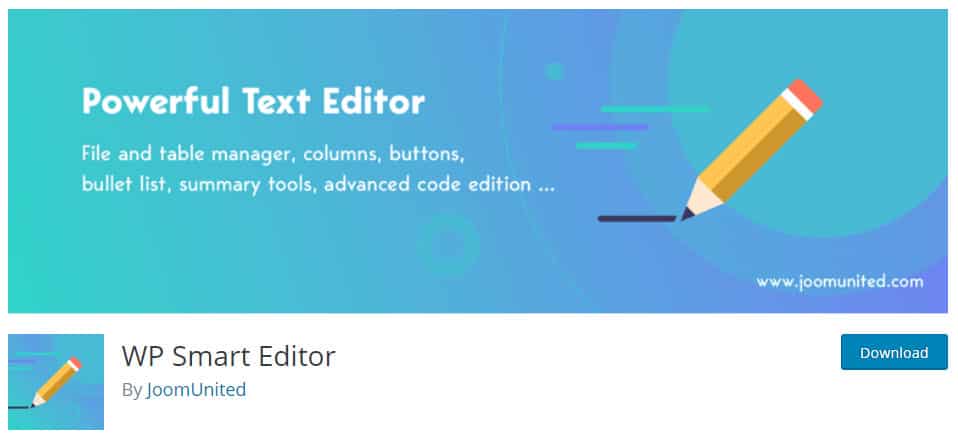
Si vous recherchez un éditeur facile pour wordpress que vous pourrez utiliser sans aucun problème, l'éditeur intelligent WP est celui que vous recherchez. Cet éditeur de texte vous offre, à vous et à votre client, une expérience personnalisée avec possibilité de filtrer les outils disponibles par utilisateur ou rôle d'utilisateur. Créez différents profils d'utilisateurs et définissez différents outils d'édition pour chaque profil.
Ce plugin d'éditeur de contenu WordPress est livré avec divers outils permettant de gagner du temps, tels que le gestionnaire de fichiers, le gestionnaire de tables, les boutons, les listes à puces, le résumé du contenu, l'éditeur de style personnalisé, etc. effort.
Avantages:
- Plusieurs outils permettant de gagner du temps.
- Création de profil utilisateur illimitée.
- Compatible avec l'intégration tierce.
Les inconvénients:
- La version Pro ne fournit pas beaucoup d'installations.
TinyMCE Avancé
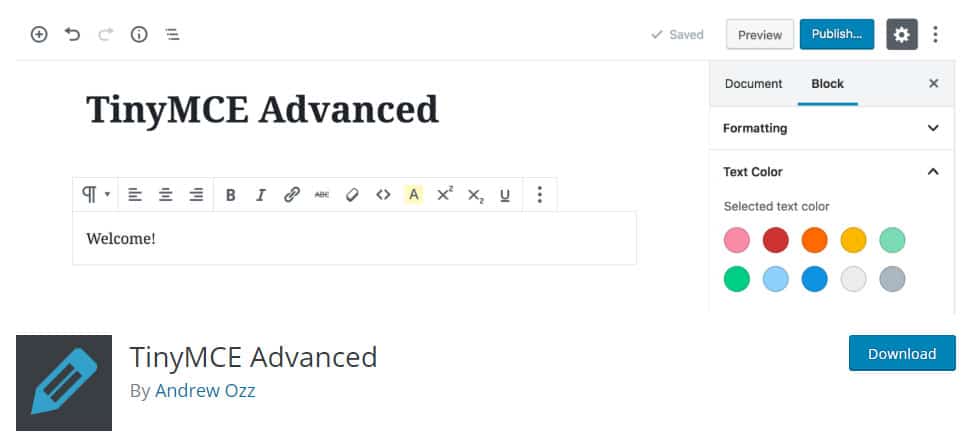
Si vous vous sentez limité avec l'éditeur visuel WordPress et que vous avez besoin de plus d'options de formatage, jetez un coup d'œil au plugin TinyMCE Advanced. Ce plugin vous aidera à personnaliser votre éditeur visuel TinyMCE afin que vous ayez tous les raccourcis et outils de formatage à portée de main.
Avec TinyMCE Advanced, vous pourrez effectuer un formatage avancé à partir de votre tableau de bord. Il vous permet de :
- Ajouter et modifier des tables.
- Choisissez des carrés ou des disques pour les listes non ordonnées, au lieu de puces.
- Recherchez du texte, puis remplacez-le.
- Insérez des émoticônes, des sauts de page, la date et l'heure, une ligne horizontale, des espaces et plus encore.
Si vous êtes bloqué n'importe où lors de l'utilisation de ce plugin, vous pouvez consulter la documentation. Il existe également des didacticiels disponibles pour résoudre la plupart des problèmes courants qui peuvent survenir. Le développeur du plugin soutient activement le forum sur WordPress.org et tente de résoudre tous les problèmes publiés.
Avantages:
- Options de formatage avancées.
Les inconvénients:
- Parfois donner des erreurs comme 403 et 500.
- Ne prend pas en charge le CSS en ligne.
Surligneur de syntaxe pour l'éditeur HTML de publication/page
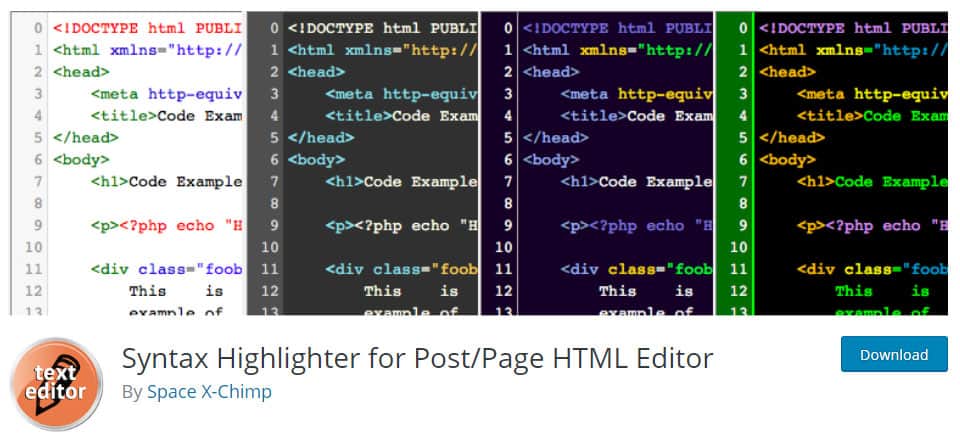
Si vous vous ennuyez ou rencontrez des problèmes avec votre éditeur, essayez de passer au surligneur de syntaxe. Il s'agit d'un plugin WordPress facile à utiliser, qui remplacera votre éditeur de publication et de texte de page/HTML par défaut par un éditeur amélioré. L'éditeur de texte/HTML de publication et de page WordPress par défaut est excellent, mais il est limité.
Ce plugin supprime les limitations de l'éditeur par défaut. Il vous permet de voir le code avec la coloration syntaxique et la numérotation des lignes afin que vous puissiez lire facilement votre balisage HTML. Vous avez un contrôle total sur l'éditeur et vous pouvez le configurer à partir de la page des paramètres.
Le surligneur de syntaxe pour la publication/page est un éditeur très léger et rapide qui comprend 36 thèmes de couleurs différents. Ce plugin est entièrement prêt pour la traduction et déjà traduit dans plusieurs langues populaires. Vous êtes sûr de vous régaler et de trouver bien plus de confort que l'éditeur par défaut avec surligneur de syntaxe.

Avantages:
- Rapide et léger
- Traduction prête
- Compatible avec tous les navigateurs
Les inconvénients:
- Ne fournit pas de coloration syntaxique pour l'éditeur de thème/plugin.
WP Githuber MD – Éditeur de démarquage WordPress

Wp Githuber MD est un plugin WordPress Markdown tout-en-un qui fournit une variété de fonctionnalités telles que l'éditeur de démarques, le collage d'images, l'aide HTML à la démarque, l'aperçu en direct et plus encore. Il vous permet de convertir HTML en Markdown simplement en utilisant l'outil HTML vers Markdown.
L'une des particularités de cet éditeur est qu'il ne charge aucun script inutile. Ce plugin détecte votre contenu de démarquage et décide ensuite quel script charger. Avec cet éditeur Markdown, vous pouvez copier une zone sélectionnée de l'image dans Photoshop, puis la coller dans l'éditeur Markdown. Cet éditeur wordpress gratuit n'est fourni avec aucune version premium.
Avantages:
- Aide HTML à Markdown
- Soutien de Gutenberg
- Copier et coller des images
- Mise en évidence de la syntaxe
Les inconvénients:
- Il n'y a pas de version premium disponible pour ce plugin.
Éditeur Htaccess
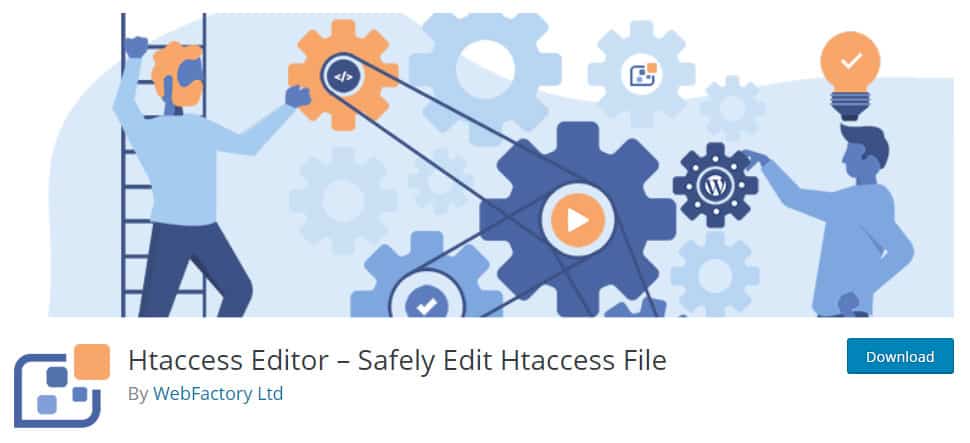
Modifiez facilement le fichier .htaccess de votre site depuis l'administrateur WP avec l'éditeur WP Htaccess. Il vous fournit un moyen sûr, simple et rapide de modifier le fichier .htaccess avec une sauvegarde automatique. Vous pouvez restaurer cette sauvegarde via FTP ou directement à partir du plugin en cas de catastrophe.
Vous pouvez trouver les sauvegardes dans le dossier '/wp-content/htaccess-editor backups/'. Cet éditeur est entièrement compatible et testé avec le réseau WP (WPMU). Il apparaît dans le menu des paramètres de l'administrateur réseau.
Avantages:
- Sauvegarde automatique des fichiers.
- Simple et sûr pour éditer le fichier .htaccess.
- Prise en charge du réseau WP (WPMU)
Les inconvénients:
- Aucun inconvénient trouvé.
Éditeur de thème
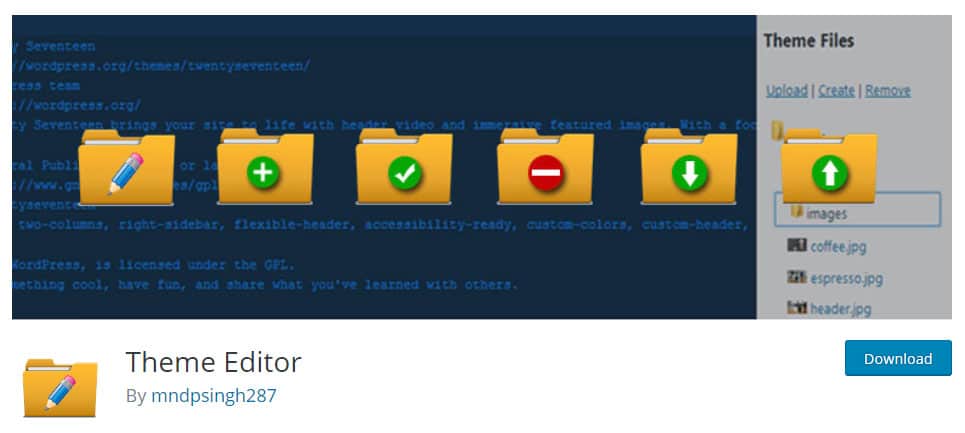
Si vous recherchez un plugin d'éditeur WordPress qui vous permettra d'éditer directement vos fichiers de thème et de plugin, ne cherchez plus. L'éditeur de thème est l'un des meilleurs plugins d'éditeur WordPress qui vous aide à modifier facilement vos fichiers de plugin et de thème. Avec ce plugin, vous pouvez facilement supprimer ou télécharger des fichiers et des dossiers.
L'une des fonctionnalités utiles de ce plugin est les autorisations des utilisateurs. Vous pouvez créer autant d'utilisateurs que vous le souhaitez avec différents rôles d'utilisateur tels que - auteur, éditeur, administrateur, abonné, etc. Ils ne pourront accéder qu'à certains fichiers, pour lesquels ils ont l'autorisation.
Une autre caractéristique distinctive de ce plugin est qu'il vous permet de créer un thème enfant en sélectionnant le thème parent dans l'onglet parent.
Avantages:
- Mise en miroir du code
- Modifier les fichiers de thème et de plug-in
- Boîte fantaisie
Les inconvénients:
- Pas de saisie semi-automatique
- Pas de surligneur de syntaxe
Blocs ultimes
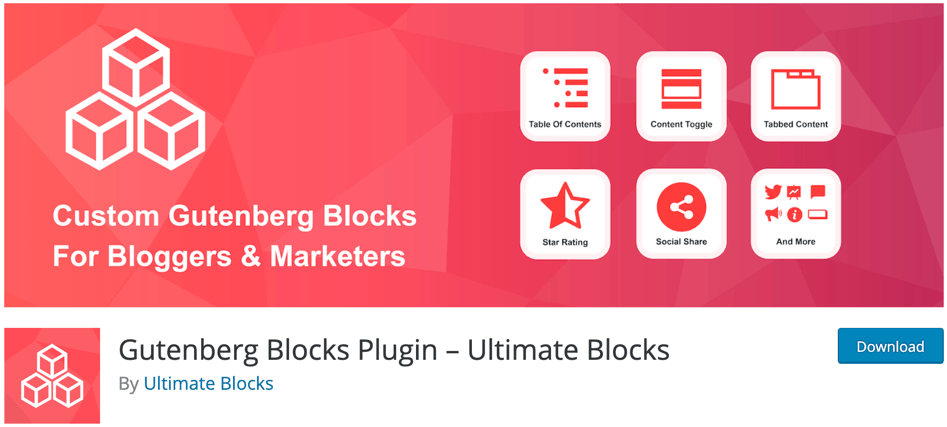
L'éditeur Gutenberg a pris d'assaut la communauté WordPress. C'est l'une des plus grandes mises à jour depuis la sortie de WordPress lui-même, et elle vous offre plus de fonctionnalités pour améliorer l'apparence de vos pages même si vous n'êtes pas un concepteur ou un développeur.
Et au lieu d'essayer de changer complètement cela et d'utiliser un autre éditeur, pourquoi ne pas en tirer le meilleur parti ? Ce plugin vous aide à faire exactement cela.
Le plugin Ultimate Blocks est livré avec 17 blocs impressionnants qui vous aident à étendre les fonctionnalités de l'éditeur Gutenberg et à en tirer le meilleur parti.
Il existe des blocs essentiels comme la révision (bloc activé par le schéma), le bloc d'appel à l'action, un bloc de boutons amélioré, le bloc de compte à rebours, le bloc de barre de progression, le bloc cliquer pour tweeter et plus encore.
Avantages:
- Vous ne changez pas complètement l'éditeur, vous en tirez simplement le meilleur parti.
- Pas besoin de jouer avec le code pour obtenir ce que vous voulez. Les fonctionnalités sont simples à utiliser.
- Aucune complexité.
Les inconvénients:
- Ce plugin est uniquement pour l'éditeur Gutenberg. Vous ne pouvez pas l'utiliser sur l'éditeur Classic.
Choisir un plugin d'éditeur WordPress
Si vous n'aimez pas l'éditeur natif TinyMCE de WordPress , optez pour Black Studio TinyMCE.
Si vous souhaitez étendre l'éditeur visuel de WordPress , optez pour TinyMCE Advanced.
Si vous recherchez un bon éditeur de fichiers de thème, optez pour l'éditeur de thème.
Lorsque vous recherchez le meilleur éditeur de démarquage, optez pour l'éditeur de démarquage WP Githuber MD.
Conclusion
Il existe d'innombrables plugins d'éditeur WordPress dans le répertoire WordPress et vous ne pouvez pas tous les essayer. Par conséquent, nous avons essayé de faire la liste restreinte du meilleur. J'espère que vous trouverez celui qui répond à vos besoins et vous aide à éditer avec confort.
Si vous avez une autre préférence, partagez-la et laissez tout le monde avoir une chance de l'utiliser.
